批量设置EXCEL2007多个工作表页面的方法
有时一个EXCEL2007文件有多个工作表,例如学校学生成绩,每个班级一个工作表,就有十几个工作。对每一个工作表进行相同的操作,费时又费力。如何快速对多个工作表进行操作呢?小编就来为大家讲解,希望对大家有所帮助。从而大家的工作效率事半功倍,工作业绩节节攀升。
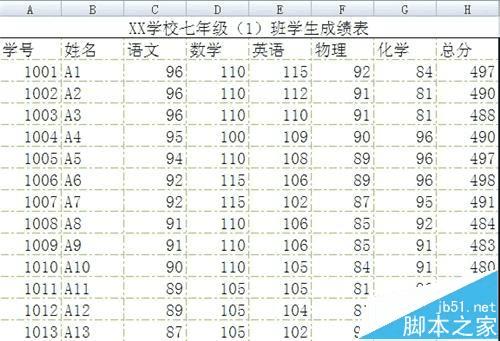
1、以EXCEL2007为例,其它版本操作类似。打开EXCEL2007工作表 如图,有六个工作表,如何对这些工作表快速页面设置。
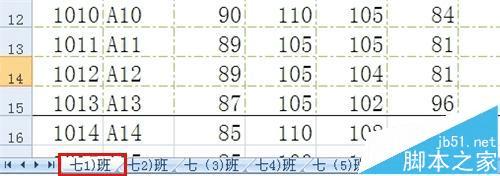
2、按住crtl或shift键,选择要操作的工作表,如图工作表处于选定状态
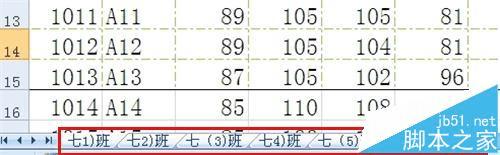
3、单击“页面布局”面板,在“页面设置”组中,可设置页边距,纸张方向,纸张大小
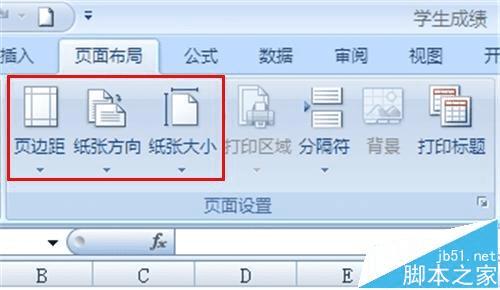
4、或者单击“页面设置”旁边的斜向下箭头

5、弹出“页面设置”对话框,可以对页面、页边距、页眉页脚进行统一的设置

6、设置完单击“确定”

7、然后查看每个工作表,是不是同时进行了页面设置
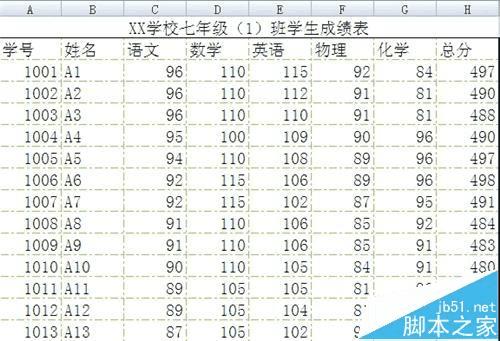
注意事项:大家可以灵活运用此方法,还可以页面设置、输入相同的数据,设置字号、字体、颜色,进行单元格的合并撤销、输入公式,快速输入相同的公式,进行公式汁算。
本文地址:http://www.45fan.com/dnjc/78399.html
